如何在win10系统电脑上找回被删除的发现威胁病毒的文件
我们经常会使用360或者电脑管家等杀毒软件来帮助我们的电脑免受病毒的入侵,当我们发现病毒时,软件会删除发现威胁病毒的文件,那么我们怎么在win10系统电脑上找回被删除的发现威胁病毒的文件呢,接下来就让小编来教你们吧。
具体如下:
1. 第一步,打开电脑桌面下方的windows安全中心,如图所示。
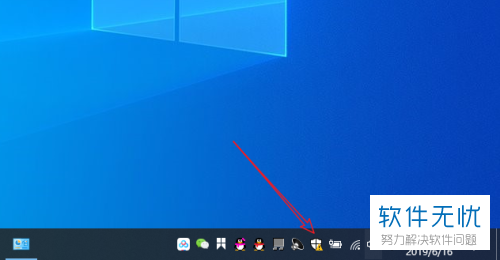
2. 第二步,单击弹出页面中的病毒与威胁防护按钮。
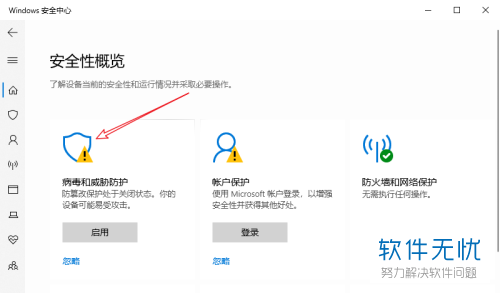
3. 第三步,在弹出页面中找到保护历史纪录按钮并点击打开。
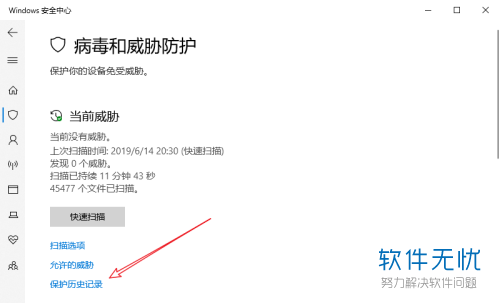
4. 第四步,在弹出页面中我们可以看到保护历史纪录,单击已隔离威胁按钮。

5. 第五步,单击页面中的操作按钮,然后单击弹出页面中的还原按钮。
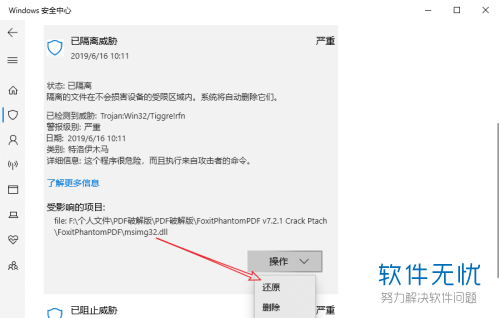
6. 第六步,还原单击完成后,我们就已经将病毒威胁删除的文件复原了。

以上就是小编为大家介绍的桌面在win10系统电脑上找回被删除的发现威胁病毒的文件的方法。
分享:
相关推荐
- 【其他】 WPS文字PDF为什么导出来会乱 04-26
- 【其他】 WPSppt怎么套模板 04-26
- 【其他】 WPS文字insert 04-26
- 【其他】 WPS文字生成图表 04-26
- 【其他】 WPS文字怎么旋转180度 04-26
- 【其他】 WPS文字圆形排列 04-26
- 【其他】 WPS文字颜色快捷键 04-26
- 【其他】 WPS文字阴影效果 04-26
- 【其他】 WPS文字右上角标注【1】 04-26
- 【其他】 WPS文字太长怎么弄两行 04-26
本周热门
-
iphone序列号查询官方入口在哪里 2024/04/11
-
输入手机号一键查询快递入口网址大全 2024/04/11
-
oppo云服务平台登录入口 2020/05/18
-
outlook邮箱怎么改密码 2024/01/02
-
mbti官网免费版2024入口 2024/04/11
-
光信号灯不亮是怎么回事 2024/04/15
-
苹果官网序列号查询入口 2023/03/04
-
fishbowl鱼缸测试网址 2024/04/15
本月热门
-
iphone序列号查询官方入口在哪里 2024/04/11
-
输入手机号一键查询快递入口网址大全 2024/04/11
-
oppo云服务平台登录入口 2020/05/18
-
outlook邮箱怎么改密码 2024/01/02
-
mbti官网免费版2024入口 2024/04/11
-
苹果官网序列号查询入口 2023/03/04
-
fishbowl鱼缸测试网址 2024/04/15
-
光信号灯不亮是怎么回事 2024/04/15
-
计算器上各个键的名称及功能介绍大全 2023/02/21
-
正负号±怎么打 2024/01/08











